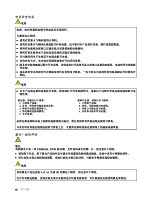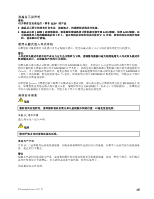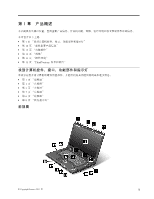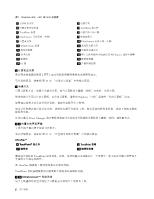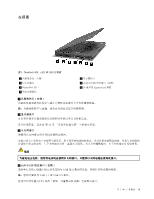Lenovo ThinkPad L421 (Simplified Chinese) User Guide - Page 18
还可以通过 Power Manager 将计算机的电源开关设定为关机或使计算机进入睡眠(待机)或休眠方式。
 |
View all Lenovo ThinkPad L421 manuals
Add to My Manuals
Save this manual to your list of manuals |
Page 18 highlights
图 1. ThinkPad L420、L421 和 L520 前视图 1 3 5 TrackPoint 按键 7 UltraConnect 9 11 ThinkVantage 按键 13 15 17 触摸板 19 Fn 键 2 4 TrackPoint 指点杆 6 8 10 UltraConnect 12 14 16 WiMAX 的 PCI Express 18 20 1 TFT 43 2 Windows 2 秒钟。 4 Power Manager 3 6 27 UltraNav® 4 TrackPoint 17 触摸板 5 TrackPoint 按键 18 TrackPoint 在 UltraNav TrackPoint 7 10 UltraConnect 2
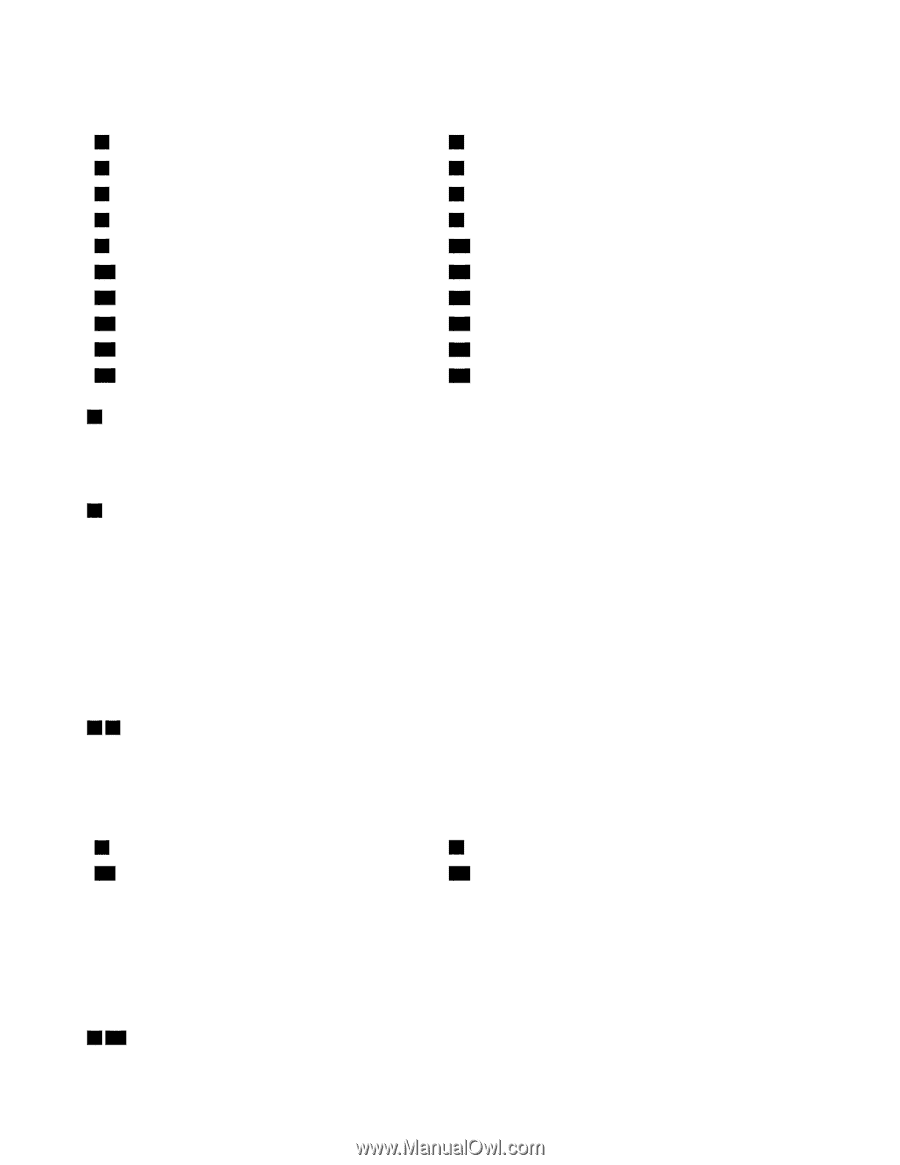
图 1. ThinkPad L420、L421 和 L520 前视图
1
计算机显示屏
2
电源开关
3
内置立体声扬声器
4
TrackPoint 指点杆
5
TrackPoint 按键
6
内置立体声扬声器
7
UltraConnect 无线天线(左侧)
8
集成摄像头
9
内置麦克风
10
UltraConnect 无线天线(右侧)
11
ThinkVantage 按键
12
系统状态指示灯
13
指纹读取器
14
电源状态指示灯
15
蓝牙
天线
16
用于无线局域网/WiMAX 的 PCI Express 迷你卡插槽
17
触摸板
18
触摸板按键
19
Fn 键
20
音量控制按键
1
计算机显示屏
高分辨率的薄膜晶体管
(
TFT
)
显示屏提供清晰明亮的文本和图形显示。
有关详细信息,请参阅 第 43 页 “更改显示设置”中的指示信息。
2
电源开关
只要计算机开启,电源开关就会点亮,而当计算机处于睡眠(待机)方式时,它将不亮。
使用电源开关可以开启计算机。要关闭计算机,请使用 Windows“开始”菜单的“关闭计算机”选项。
如果通过这种方法无法关闭计算机,请按住电源开关 2 秒钟。
如果计算机停止响应且无法关闭,请按住电源开关超过 4 秒。如果系统仍然没有复位,请卸下交流电源适
配器和电池。
还可以通过 Power Manager 将计算机的电源开关设定为关机或使计算机进入睡眠(待机)或休眠方式。
3
6
内置立体声扬声器
立体声扬声器内置于您的计算机中。
有关详细信息,请参阅 第 27 页 “音量调节及静音按键”中的指示信息。
UltraNav
®
4
TrackP
ackP
ackPoint
oint
oint
®
指点杆
5
TrackPoint
TrackPoint
TrackPoint 按键
17
触摸板
18
触摸板按键
键盘包含独特的 TrackPoint 定位设备。定位、选择和拖动全部融合在一个过程中,您不需要从输入位置移开
手指即可实现这些操作。
在 UltraNav 触摸板上移动您的指尖以移动光标。
TrackPoint 及其按键提供的功能类似于鼠标及其按键的功能。
7
10
UltraConnect
™
无线天线
用于无线通信的内置天线位于计算机显示屏的左上角和右上角。
2
用户指南